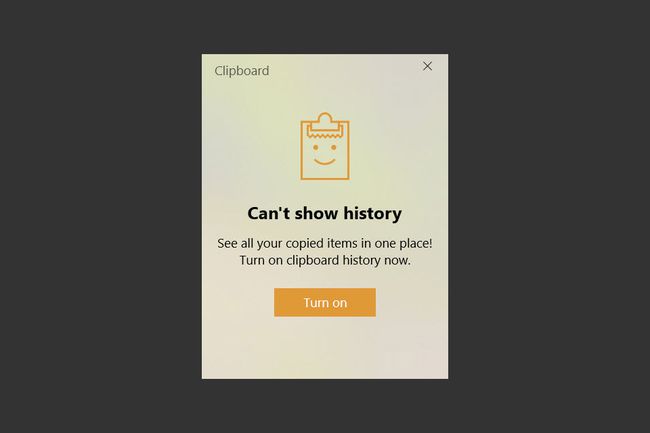Πώς να διαγράψετε το ιστορικό του προχείρου στα Windows 10
Τι πρέπει να γνωρίζετε:
- Τύπος Πλήκτρο Windows + V και κάντε κλικ στο μενού με τις τρεις κουκκίδες δίπλα σε ένα στοιχείο και επιλέξτε Διαγράφω.
- Επιλέγω Τα καθαρίζω όλα από αυτό το μενού για να αφαιρέσετε όλα τα στοιχεία από το ιστορικό του προχείρου.
- Το Πρόχειρο των Windows 10 απαιτεί την ενημέρωση των Windows 10 1809 (Οκτώβριος 2018) ή νεότερη έκδοση.
Αυτό το άρθρο εξηγεί πώς να διαγράψετε το ιστορικό του προχείρου Windows 10 καθώς και πώς να το απενεργοποιήσετε. Περιγράφει επίσης τους περιορισμούς που επιβάλλονται από τα Windows στα στοιχεία που μπορείτε να διατηρήσετε στο πρόχειρο.
Πώς να καθαρίσετε το πρόχειρό σας στα Windows 10
Το ιστορικό των Windows 10 Clipboard αποθηκεύει έως και 25 στοιχεία. Μπορείτε να διαγράψετε μεμονωμένα στοιχεία από το πρόχειρό σας ή να διαγράψετε όλα τα στοιχεία μαζί στα Windows 10.
-
Ανοίξτε το Πρόχειρο με το Πλήκτρο Windows + V συντόμευση πληκτρολογίου.
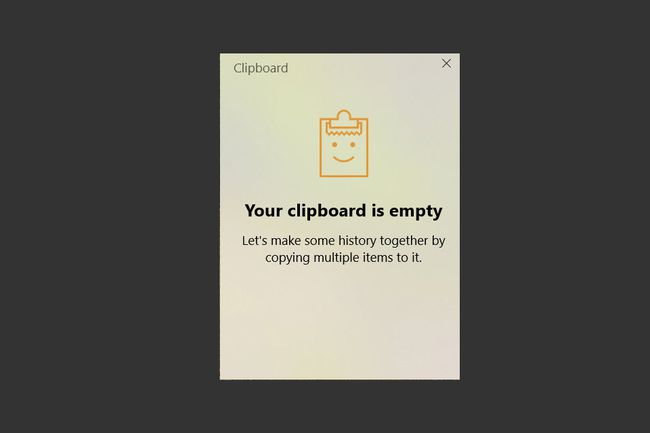
-
Για να διαγράψετε μια μεμονωμένη καταχώριση, επιλέξτε το ελλείψεις (τρεις κουκκίδες) πάνω δεξιά.
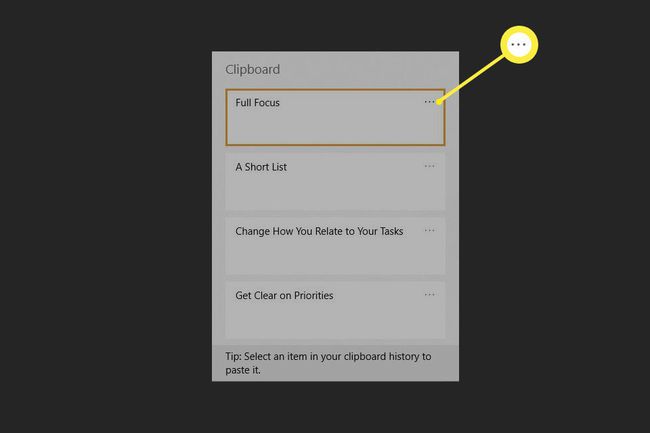
-
Επιλέγω Διαγράφω για να διαγράψετε μια συγκεκριμένη καταχώρηση.
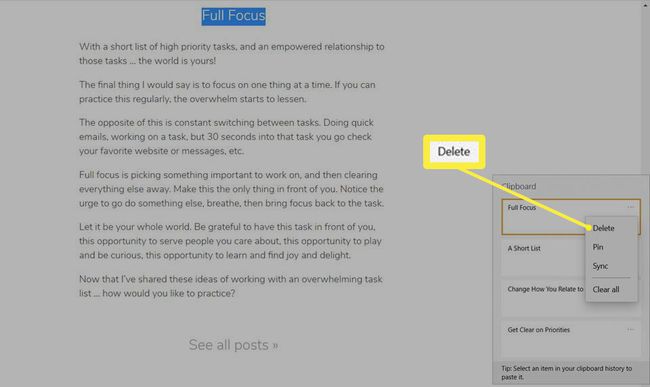
Εάν θέλετε να καρφιτσώσετε κάτι στο πρόχειρό σας για να μην διαγραφεί, ανοίξτε το ιστορικό του Προχείρου, κάντε κλικ στο μενού με τις τρεις κουκκίδες και, στη συνέχεια, επιλέξτε Καρφίτσα. Αυτό διατηρεί το στοιχείο στο πρόχειρό σας μέχρι να το ξεκαρφιτσώσετε.
-
Επιλέγω Τα καθαρίζω όλα για να αφαιρέσετε όλα τα επικολλημένα στοιχεία από το ιστορικό του προχείρου.
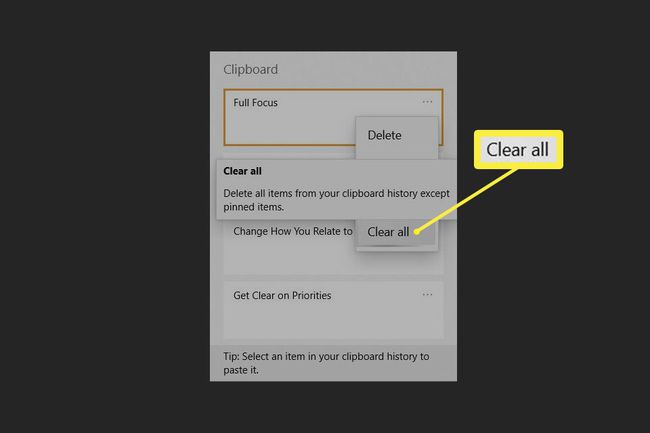
-
Το πρόχειρο δεν θα αφαιρέσει κανένα καρφιτσωμένο στοιχείο. Για να αφαιρέσετε ένα καρφιτσωμένο στοιχείο, επιλέξτε Ξεκαρφιτσώνω πρώτα και μετά επιλέξτε Διαγράφω πάλι από τις επιλογές.
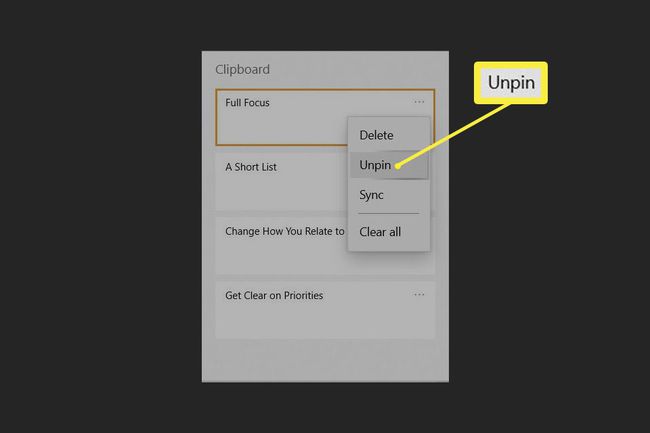
Υπόδειξη:
Μπορείτε επίσης να διαγράψετε όλα τα δεδομένα του προχείρου από τις Ρυθμίσεις των Windows. Παω σε Ρυθμίσεις > Σύστημα > Πρόχειρο και κατεβείτε στο Εκκαθάριση δεδομένων από το Πρόχειρο Ενότητα. Επίλεξε το Σαφή κουμπί για να διαγράψετε ολόκληρο το πρόχειρο των Windows (εκτός από τα καρφιτσωμένα στοιχεία) με μία κίνηση. Τα Windows διαγράφουν επίσης το ιστορικό του προχείρου κάθε φορά που κάνετε επανεκκίνηση του υπολογιστή σας, εκτός από εκείνα τα στοιχεία που έχετε καρφιτσώσει.
Ποια δεδομένα από το Πρόχειρο αποθηκεύονται;
Το προηγούμενο πρόχειρο των Windows ήταν βασικό καθώς αποθήκευε μόνο ένα στοιχείο κάθε φορά. Αυτό έκανε τους προγραμματιστές τρίτων να εισαγάγουν διαχειριστές προχείρου που θα μπορούσαν να χειριστούν περισσότερα από αυτό. Η Microsoft παρουσίασε το νέο βελτιωμένο Πρόχειρο στην ενημέρωση των Windows 10 1809 (Οκτώβριος 2018).
Τώρα μπορείτε να αντιγράψετε και να επικολλήσετε περισσότερα από ένα στοιχεία και να διατηρήσετε ένα ιστορικό των στοιχείων που επικολλάτε συχνά. Μπορείτε επίσης να συγχρονίσετε στοιχεία του προχείρου μεταξύ συσκευών που εκτελούν Windows 10 με την ενημέρωση 1809 και μετά. Όλα τα στοιχεία συγχρονίζονται με τον λογαριασμό σας στα Windows.
Το Πρόχειρο των Windows υποστηρίζει εικόνες κειμένου, HTML και bitmap όταν το καθένα έχει μέγεθος έως 4 MB. Το ιστορικό του προχείρου δεν θα αποθηκεύσει τίποτα μεγαλύτερο από το όριο των 4 MB. Μπορείτε να καρφιτσώσετε έως και 25 στοιχεία στο πρόχειρο. Όταν καρφιτσώνετε περισσότερα, τα παλαιότερα στοιχεία ωθούνται αυτόματα προς τα έξω για να δημιουργηθεί χώρος για νέα.
Πώς να απενεργοποιήσετε το ιστορικό προχείρου
Όταν το Ιστορικό Πρόχειρου είναι ενεργοποιημένο, οτιδήποτε αντιγράψετε θα εμφανίζεται στη λίστα Ιστορικό του Προχείρου. Εάν ανησυχείτε για το συγχρονισμό cloud και το απόρρητο, μπορείτε να απενεργοποιήσετε τη δυνατότητα στις Ρυθμίσεις των Windows. Μπορεί επίσης να μην θέλετε να χρησιμοποιήσετε το βοηθητικό πρόγραμμα επειδή έχετε αντιστοιχίσει τον συνδυασμό πλήκτρων σε άλλη κρίσιμη συντόμευση.
-
Για να απενεργοποιήσετε το ιστορικό προχείρου, επιλέξτε το Αρχή και επιλέξτε το εικονίδιο με το γρανάζι για Ρυθμίσεις. Εναλλακτικά, χρησιμοποιήστε το Πλήκτρο Windows + I συντόμευση πληκτρολογίου.
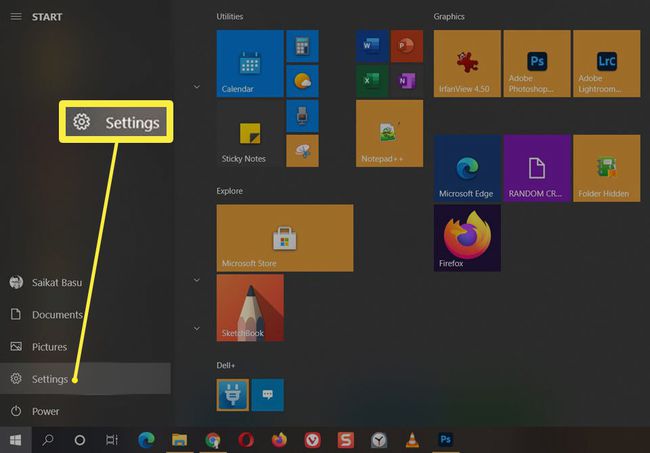
-
Σε Ρυθμίσεις, επιλέξτε Σύστημα.
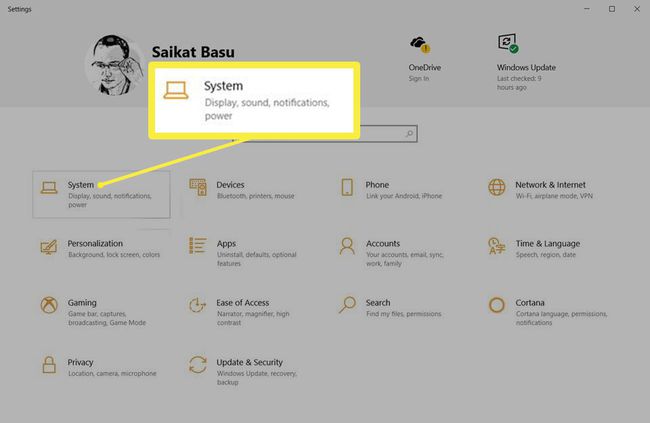
-
Στο Σύστημα πλαϊνή γραμμή, μεταβείτε στο Πρόχειρο. Μεταβείτε στην ενότητα που ονομάζεται Ιστορικό πρόχειρου και αλλάξτε το διακόπτη στο Μακριά από.
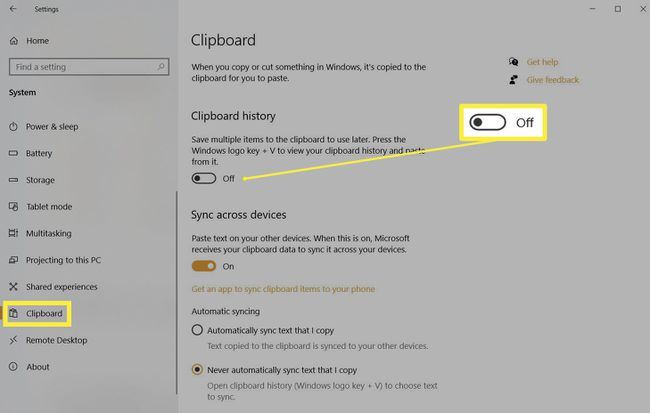
-
Εάν πατήσετε Windows+V τώρα, θα δείτε ένα μικρό παράθυρο που σας ειδοποιεί ότι τα Windows 10 δεν μπορούν να εμφανίσουν το ιστορικό του Πρόχειρου επειδή η δυνατότητα είναι απενεργοποιημένη.